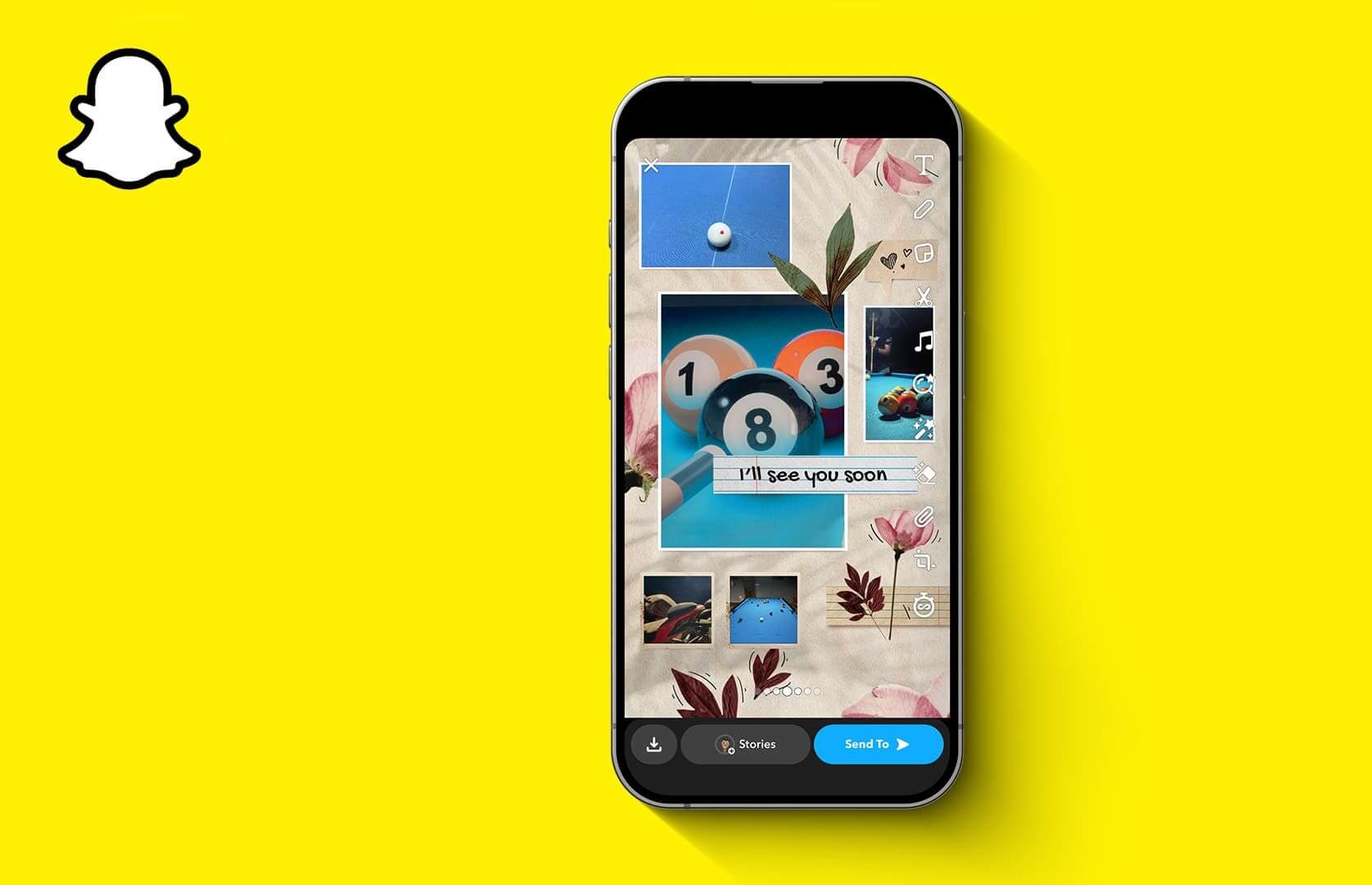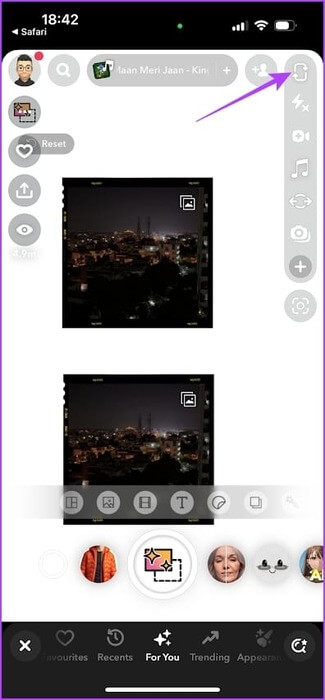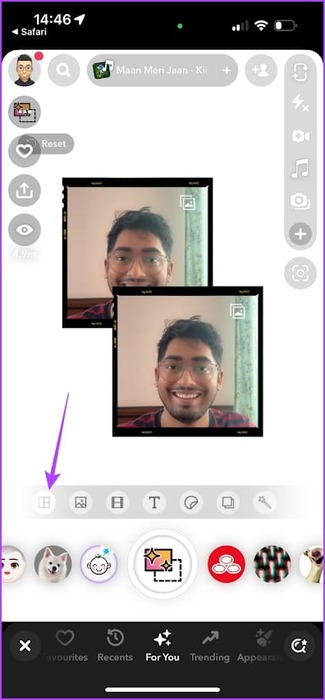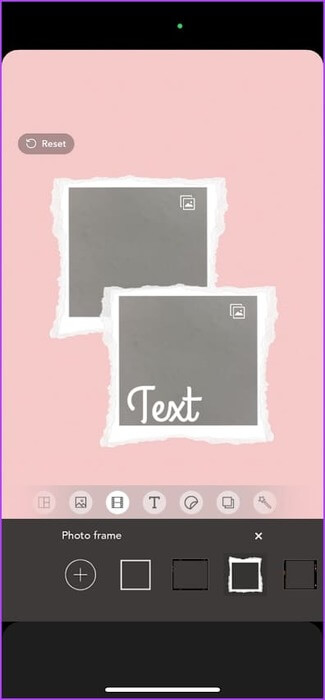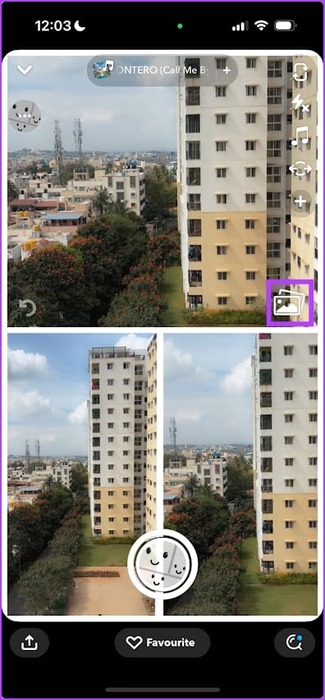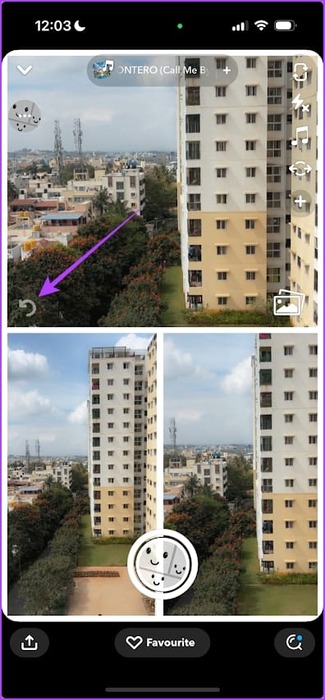İPhone ve Android'de Snapchat kolajı nasıl oluşturulur
Snapchat, mevcut anı yakalamak ve arkadaşlarınızla paylaşmak için harika bir uygulamadır. Ancak Snapchat'te aynı anda birden fazla fotoğraf çekip fotoğraf kolajı oluşturabileceğinizi biliyor muydunuz? Değilse, size nasıl yapılacağını göstermek için buradayız!
Snapchat, fotoğraf kolajı oluşturmanıza olanak tanıyan birçok yüksek kaliteli filtreye sahiptir. Birini seçmek kolay olmayabilir; bu yüzden size bu konuda yardımcı olmak için buradayız; Birden fazla resim eklemenize, düzenleri düzenlemenize ve bunlara efekt eklemenize olanak tanıyan bir tane keşfettik. O halde hemen içeri girelim!
Ayrıca okuyun: Snapchat'te paylaşılan hikaye nedir ve nasıl kullanılır?
Snapchat'te bir hikaye veya mesaj üzerinde fotoğraf kolajı nasıl oluşturulur?
Snapchat hikayeniz için birden fazla fotoğrafı kolayca nasıl birleştireceğiniz aşağıda açıklanmıştır. “Collage Maker Lens” olarak adlandırılan bu lensi Snapchat’te kullanabilirsiniz.
Adım 1: Bir uygulama açın Snapchat iPhone veya Android cihazınızda. Simgeye tıklayın البحث Sol üst köşede.
Adım 2: Ara “Kolaj Oluşturucu Objektif” Ve arama sonucunu tıklayın.
Alternatif olarak, sizi doğrudan Snapchat'teki lense yönlendiren aşağıdaki bağlantıyı da kullanabilirsiniz.
Snapchat'te Collage Maker Lens'i kullanın
Aşama 3: Lens Snapchat'te göründüğünde, simgesine dokunun. yuva Kolajda kameradan fotoğraf çekmek için. İhtiyaçlarınıza göre ön veya arka kameraya geçiş yapabilirsiniz.
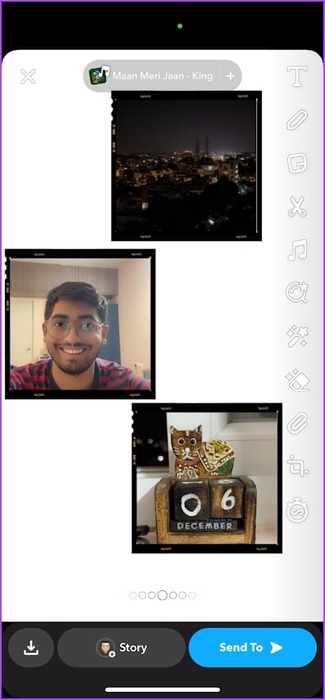
Adım 4: Ayrıca kolajın düzenini de değiştirebilirsiniz. Simgeye tıklayın planlama Oluşturmak istediğiniz kolaj türünü seçin.
Ayrıca görüntülerin mizanpaj içindeki konumunu ayarlamak için görüntülere tıklayıp sürükleyebilirsiniz.
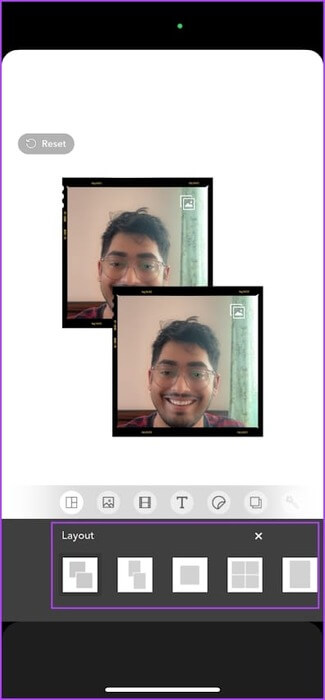
Adım 5: Koleksiyonunuz için birden fazla filtre, arka plan ve çerçeve arasından da seçim yapabilirsiniz. kullanmak Menü çubuğu Erişmek için resmin altında Seçenekler. Devam edin ve mümkün olduğunca yaratıcı hale getirin!
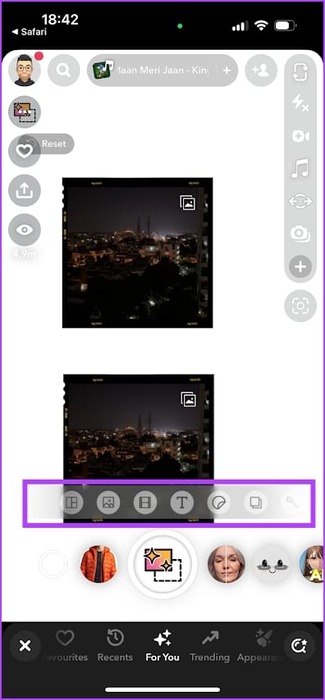
Kolajı beğenmezseniz her zaman geri dönüp baştan başlamak için sıfırlama düğmesini kullanabilirsiniz. Kolajın tamamını veya tek bir fotoğrafı sıfırlayabilirsiniz.
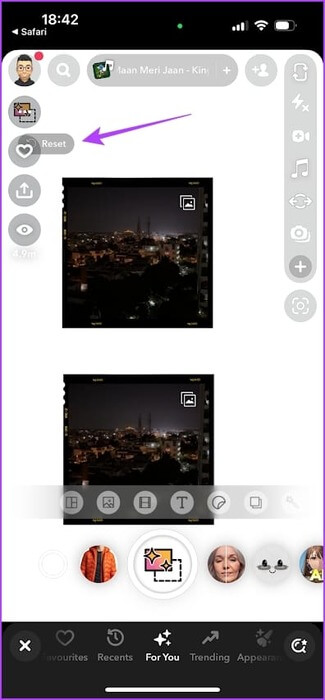
Kolajınızı bitirdikten sonra ortadaki yakalama düğmesine dokunun. Snap'i kaydedebilir, mesaj olarak gönderebilir veya Hikaye olarak ekleyebilirsiniz!
SNAPCHAT'DEKİ BİR KOLAJ'A KAMERA ROLOSUNDAN NASIL FOTOĞRAF EKLENİR
Önceki yöntem yalnızca fotoğraflara gerçek zamanlı olarak tıklayıp bunları bir kolaja eklemenize olanak tanıyor. Ama sen de istersen Film rulonuzdan fotoğraf ekleyin Hacmi artırmak için lens kullanmayı düşünün “Sizin Kolajınız”.
Adım 1: Bir uygulama açın Snapchat iPhone veya Android cihazınızda. Simgeye tıklayın البحث Sol üst köşede.
Adım 2: Ara “Sizin Kolajınız” Ve arama sonucunu tıklayın.
Alternatif olarak, sizi doğrudan Snapchat'teki lense yönlendiren aşağıdaki bağlantıyı da kullanabilirsiniz.
Kolaj Lensinizi Snapchat'te Kullanın
Aşama 3: Lens Snapchat'te göründüğünde, simgesine dokunun. yuva bir önizleme oluşturmak için kolajdaki simgesine dokunun, ardından kameradan fotoğraf çekmek için ona tekrar dokunun.
İhtiyaçlarınıza göre ön veya arka kameraya geçiş yapabilirsiniz.
Adım 4: Ayrıca bir simgeye de tıklayabilirsiniz. Resimler Fotoğraflarınızdan veya film rulonuzdan fotoğraf eklemek için.

Adım 5: Geri dönmek veya sıfırlamak için düğmeyi kullanın Sıfırlama Bir değişiklik yapmak için.
Kolajınızı almaya hazır olduğunuzda ortadaki yakalama düğmesine dokunun. Snapchat'te Snap veya Story olarak kaydedip paylaşabilirsiniz!
Snapchat'te fotoğraf kolajı oluşturma hakkında bilmeniz gereken her şey bu. Başka sorularınız varsa aşağıdaki SSS bölümüne bakın.
SNAPCHAT'te grup oluşturmaya ilişkin sık sorulan sorular
S1. Snapchat'te toplanan lenslerden daha fazlasını nasıl bulabilirim?
Cevap: Snapchat'te fotoğraf kolajı oluşturmak için "etiket" araması yapabilir ve çok çeşitli lensler bulabilirsiniz.
Q2. Snapchat'te lens kullanmadan kolaj yapabilir miyim?
Cevap: Snapchat'te lens kullanmadan kolaj oluşturma seçeneği bulunmuyor.
S3. Snapchat'teki dışa aktarma lensi seçeneği ne işe yarar?
Cevap: Lensin dışa aktarılması, Snapchat'te lense erişim için paylaşılabilir bir bağlantı oluşturur.
KOLAJ AL
Fotoğraf kolajı çekmek için Snapchat'te Lens kullanmak, doğum günü gibi özel bir gün için dileklerinizi ifade etmenin mükemmel bir yoludur. Unutulmaz anları yakalayabilir, ekleyebilir ve arkadaşlarınız ve ailenizle paylaşabilirsiniz.
Bu makalenin iPhone ve Android cihazlarınızda kolayca bir Snapchat kolajı oluşturmanıza yardımcı olacağını umuyoruz. Snapchat'teki favori kolaj lensiniz hangisi? Aşağıdaki yorumlar bölümünde bize bildirin.